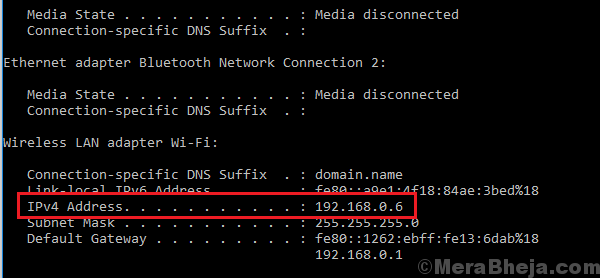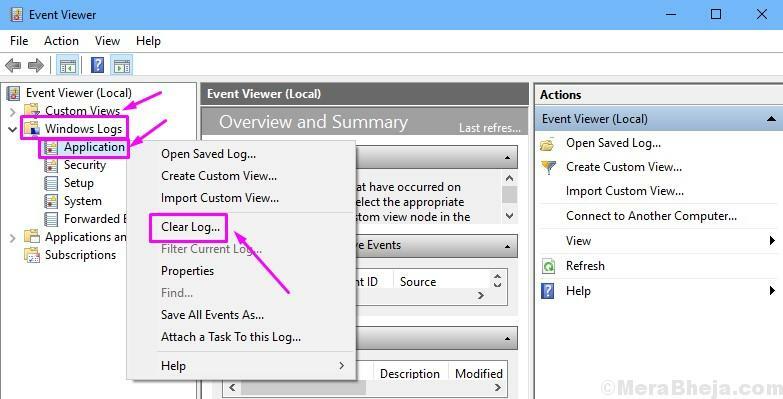Este software manterá seus drivers ativos e funcionando, protegendo-o contra erros comuns de computador e falhas de hardware. Verifique todos os seus drivers agora em 3 etapas fáceis:
- Baixar DriverFix (arquivo de download verificado).
- Clique Inicia escaneamento para encontrar todos os drivers problemáticos.
- Clique Atualizar drivers para obter novas versões e evitar o mau funcionamento do sistema.
- DriverFix foi baixado por 0 leitores este mês.
O App Xbox para Windows 10 reúne jogadores em ambos os Xbox One e computadores com Windows 10, o que o torna uma ótima ferramenta para comunicação entre plataformas. No entanto, alguns usuários estão tendo problemas com a ferramenta de mensagens do aplicativo, especialmente este que acessou o Reddit:
Não tenho certeza do problema, mas pelo último mês ou então a guia de mensagens no aplicativo do Xbox Live para Windows 10 não funcionou para mim. Ele diz "tente novamente, tivemos problemas para receber suas mensagens" e, quando eu envio uma mensagem, ele diz "não foi possível enviar esta mensagem, tente novamente mais tarde".
Tente novamente. Tivemos problemas para receber suas conversas
- Reinicie o aplicativo Xbox no Windows 10
- Reinicie seu console
- Ligue e desligue fisicamente o console
1. Reinicie o aplicativo Xbox no Windows 10
Uma possível solução para o problema é abrir a barra de pesquisa e procurar “Aplicativos e recursos. ” Em seguida, pesquise o aplicativo Xbox, selecione as opções avançadas e clique em “Redefinir”. Isso deve retornar mensagens, embora você possa ter que repetir o processo toda vez que o erro aparecer.
2. Reinicie seu console
Outra correção é reiniciar ou desligar e ligar o console Xbox One. Observe que o processo não apaga nenhum dos seus jogos ou dados.
- aperte o Xbox botão para abrir o guia.
- Selecione Definições.
- Selecione Reinicie o console.
- Selecione sim confirmar.
Se você não conseguir acessar o guia ou se o console estiver travado, pressione e segure o Xbox botão no console por cerca de 10 segundos até que o console seja desligado. Depois disso, toque no Xbox botão no console novamente para reiniciar.
3. Ligue e desligue fisicamente o console
- Desligue o console segurando o Xbox botão na frente do console por aproximadamente 10 segundos. O console será desligado.
- Ligue o console novamente pressionando o Xbox botão no console ou o Xbox botão no seu controlador.
Se você não vir a animação de inicialização verde quando o console for reiniciado, repita essas etapas. Certifique-se de segurar o botão liga / desliga até que o console desligue completamente.
Se o seu console estiver no modo Instant-On power, as etapas acima desligarão o console completamente. O modo Instant-On, ou a capacidade de ligar o console dizendo “Xbox on”, não será habilitado até que você reinicie o console.
Desconecte e reconecte o cabo de alimentação do console
- Desligue o console Xbox One pressionando o Xbox botão na frente do console por cerca de 10 segundos até que ele desligue completamente.
- Desconecte o cabo de alimentação do console. Aguarde 10 segundos.
Certifique-se de esperar 10 segundos. Esta etapa redefine a fonte de alimentação.
- Conecte o cabo de alimentação do console novamente.
- aperte o Xbox botão no console para ligar o Xbox One.
Isso deve resolver. Caso você tenha alguma etapa adicional a sugerir, certifique-se de compartilhá-la conosco na seção de comentários abaixo.
HISTÓRIAS RELACIONADAS QUE VOCÊ DEVE VERIFICAR:
- HBO GO não joga no Xbox One? Experimente essas soluções
- O microfone não funciona no aplicativo Xbox 10 do Windows? Aqui estão 7 soluções
- Correção: Conectividade bloqueada do servidor do aplicativo Xbox no Windows 10